Mit dem Werkzeug können Spiralen gedreht werden. Während des Ziehens entlang der Achse und beim Eingeben von Bemaßungen wird eine Vorschau von Pfad und Form angezeigt, wie in der Abbildung unten dargestellt.
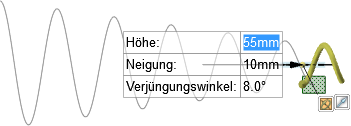
Spirale drehen
-
Auf der Registerkarte im Menü das Werkzeug
 Ziehen auswählen. Die Werkzeughilfe auf der rechten Seite des Grafikfensters muss aktiv sein.
Ziehen auswählen. Die Werkzeughilfe auf der rechten Seite des Grafikfensters muss aktiv sein. -
Die zu drehende Fläche oder Kante auswählen.
-
Die Werkzeughilfe
 Drehen auswählen.
Drehen auswählen. -
Auf die Achse klicken, um die gedreht werden soll.
-
Im Fensterbereich die Option Spirale drehen auswählen.
-
(Optional) Die Orientierung der Spirale durch Aktivieren bzw. Deaktivieren der Option Rechtsdrehende Spirale im Fensterbereich festlegen.
-
Entlang der Achse ziehen, um die Spirale dynamisch erzeugen.
Während des Ziehens können Bemaßungen in den Feldern für die Spiralenbemaßung eingegeben werden:
-
Die Neigung ist der Betrag, um den sich die Spiralfläche bei einer Rotation um 360 Grad verschiebt.
-
Die Verjüngung ist der Spiralwinkel.
Tab drücken, um zwischen den Feldern für die Bemaßung zu wechseln, und Enter drücken, um die Bemaßungen zu übernehmen und die Spirale zu erstellen.
-
Spirale mit Bemaßungen erstellen
Eine Spirale kann auch durch Eingeben der Höhe (Gesamtlänge der Spirale) erstellt werden. Tab drücken, um zwischen den Feldern für die Bemaßungen zu wechseln und die Vorschau der Spirale anzuzeigen. Auf die Option Komplett ziehen klicken, um die gesamte Spirale anhand der Bemaßungen zu erstellen.
Optionen
Im Rahmen des Werkzeugs stehen die folgenden Optionen zur Verfügung. Nachdem die Kante oder Fläche zum Ziehen ausgewählt wurde, können diese Optionen aus dem Fensterbereich ausgewählt werden, oder es kann mit der rechten Maustaste geklickt und dann aus der Mini-Toolbar ausgewählt werden.
|
|
Die Option nur zum Hinzufügen von Material auswählen. Beim Ziehen in eine abziehende Richtung ergibt sich keine Änderung. Diese Funktion kann mit anderen Ziehvorgängen kombiniert werden. |
|
|
Die Option nur zum Entfernen von Material auswählen. Beim Ziehen in eine hinzufügende Richtung ergibt sich keine Änderung. Diese Funktion kann mit anderen Ziehvorgängen kombiniert werden. |
|
|
Führt Ziehvorgänge ohne Zusammenführen in anderen Objekten aus, selbst wenn das gezogene Objekt ein vorhandenes Objekt schneidet. |
|
|
Eine einzelne, abgetrennte Kante, eingedrückte Kante oder Oberfläche auswählen, dann auf diese Option klicken, um beide Seiten der Kante oder Oberfläche gleichzeitig zu ziehen. |
|
Rechtsdrehende Spirale |
Diese Option auswählen, um die Richtung festzulegen, in der die Spirale um ihre Achse gewunden ist. |






